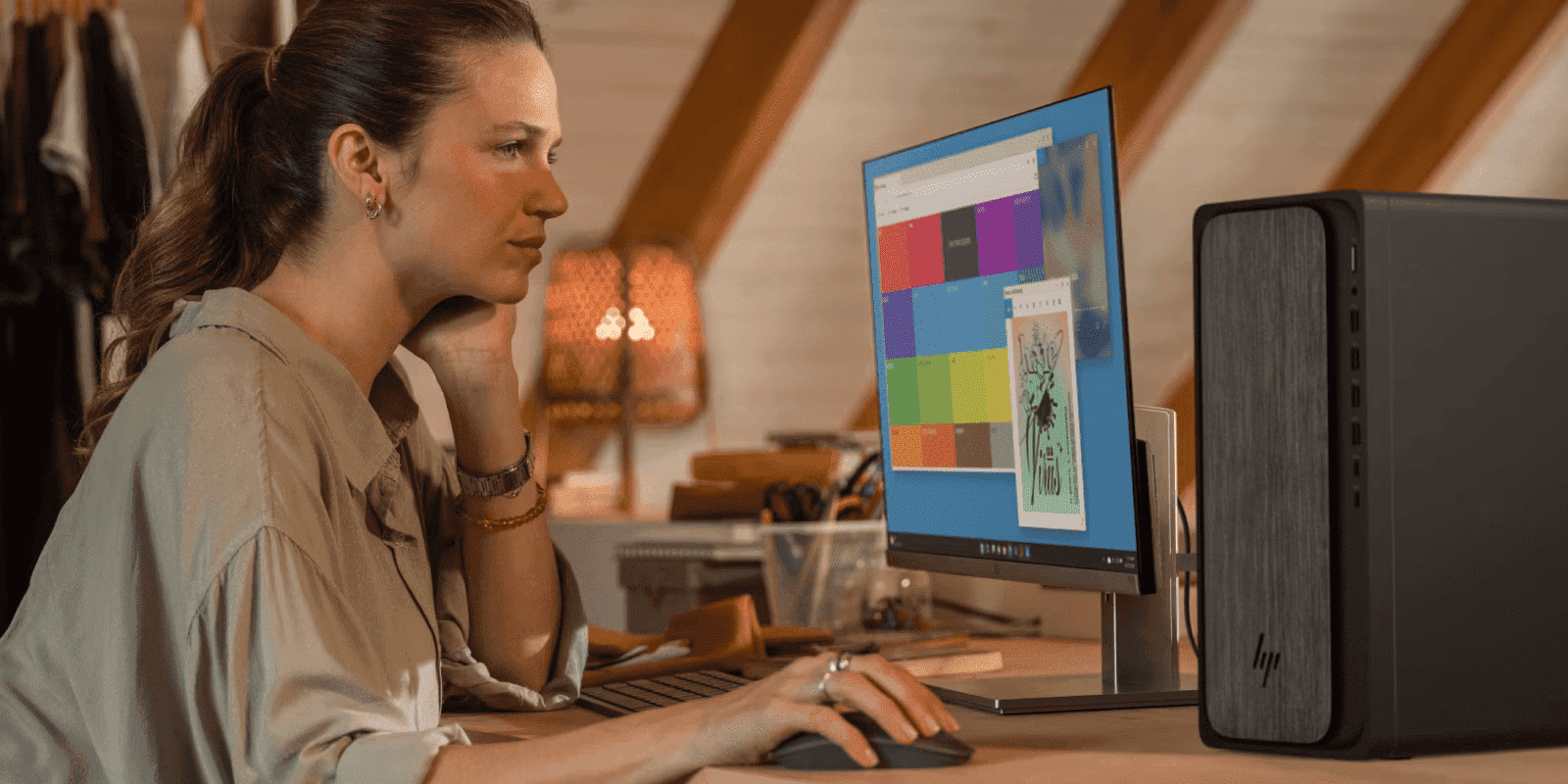- هناك ثلاث طرق: التكوين لمرة واحدة (إذا كان متاحًا)، والتوسع على مستوى النظام، والضبط الدقيق عبر TaskbarSi في السجل.
- يقبل TaskbarSi القيمة 0 أو 1 أو 2 لتحديد الرموز الصغيرة أو المتوسطة أو الكبيرة ويتطلب إعادة التشغيل أو تسجيل الخروج.
- يقوم المقياس بتعديل الواجهة بأكملها؛ ويؤثر السجل بشكل أساسي على العناصر الموجودة في الشريط الأوسط.
- اختر الحجم وفقًا لدقتك: 0 لـ HD، و1 افتراضيًا، و2 مثالي لـ 2K/4K أو لتحسين إمكانية القراءة.
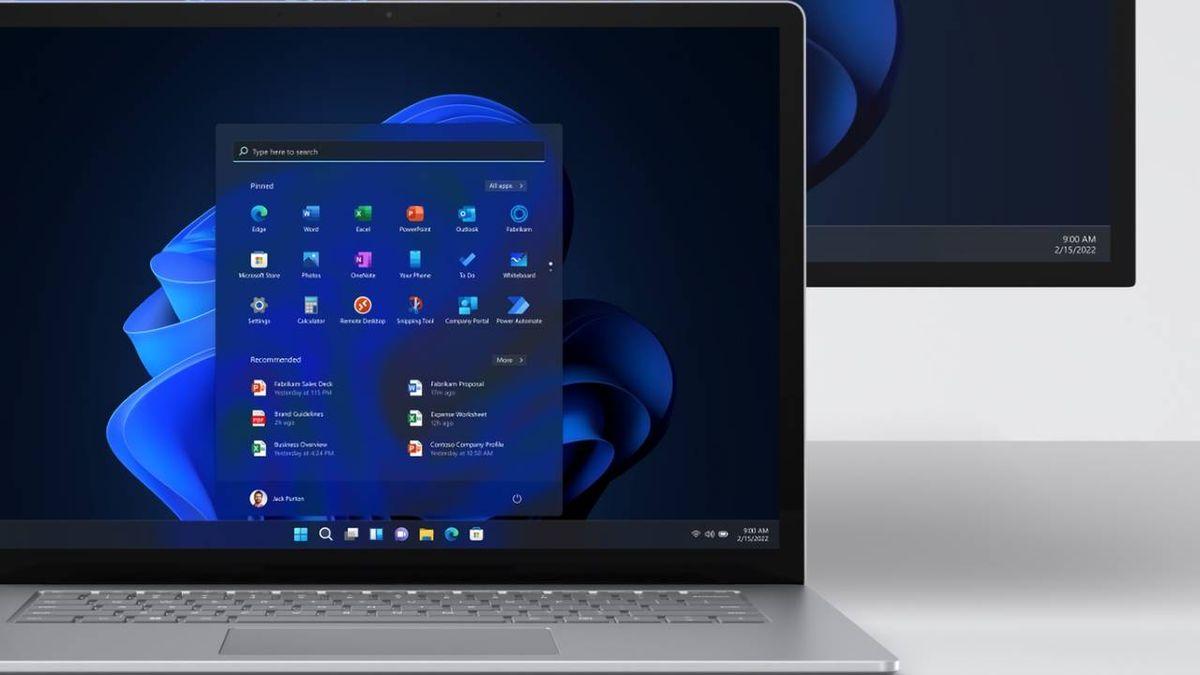
إذا كنت تستخدم نوافذ 11 إذا لاحظت أن عناصر شريط المهام تبدو كبيرة أو صغيرة جدًا، فهناك عدة طرق لتعديلها بأمان وسرعة. في الإصدارات السابقة، كان بإمكانك ببساطة سحب الشريط لتغيير ارتفاعه، ولكن الآن لم تعد هذه الحركة متاحة، ويتعين عليك اللجوء إلى خيارات النظام أو سجل النظام. في هذا الدليل، سنشرح لك جميع البدائل، وكيفية... تخصيص الاختصارات وشريط المهام, مع خطوات واضحة ونصائح عملية تساعدك في الحصول على المقاس الذي يناسبك، من الأصغر إلى الأكبر، ومع تحذيرات عند الحاجة إلى لمس السجل، لأنه منطقة حساسة في النظام وينصح بالتصرف بحذر شديد. الحذر.
قبل الخوض في التفاصيل، يجدر توضيح نقطتين. من جهة، هناك طريقة سريعة تؤثر على الواجهة بأكملها: تغيير حجم الشاشة؛ فهي بمثابة اختصار لجعل كل شيء يظهر أكبر أو أصغر دفعة واحدة، بما في ذلك أيقونات شريط المهام. من جهة أخرى، هناك خاصية الضبط الدقيق التي تُغيّر حجم عناصر شريط المهام تحديدًا باستخدام قيمة في سجل النظام تُسمى TaskbarSi، بثلاثة أحجام متاحة: صغير (0)، متوسط (1، افتراضي)، وكبير (2). إذا كنت تفضل الحلول الخارجية، يمكنك أيضًا تخصيص الشريط باستخدام TaskbarXنحن نشرح كلا المسارين خطوة بخطوة، بالإضافة إلى خيار اختياري في تكوين ويندوز أن بعض المستخدمين سيرون ظهور "أزرار صغيرة" على الشريط، وقد يكون ذلك مفيد.
ما الذي تغير في Windows 11 فيما يتعلق بشريط المهام
لسنوات عديدة، سمح لك نظام التشغيل Windows بتخصيص شريط المهام بطريقة مرنة للغاية: حتى أنه كان من الممكن سحبه بالماوس لتعديل ارتفاعه أو نقله من مكان إلى آخرمع إصدار ويندوز 11، بسّطت مايكروسوفت تجربة استخدام النظام وأزالت العديد من الميزات الشائعة. من بينها إمكانية تعديل حجم الشريط بسهولة عن طريق السحب. وقد أثار هذا دهشة العديد من المستخدمين، خاصةً أولئك الذين يستخدمون شاشات 2K أو 4K ويفضلون الأيقونات الأكبر حجمًا، أو شاشات HD حيث قد يستهلك الارتفاع الافتراضي مساحة كبيرة. وقد أدى هذا النقص في الخيارات إلى الشعور بغياب عناصر تحكم أصلية واضحة، مما عزز استخدام... حيل كقيمة تسجيل TaskbarSi لاسترداد مستوى معين من التخصيص.
هل يعني هذا أنه لا يمكنك تغيير أي شيء؟ بالطبع لا. تتوفر اليوم ثلاثة خيارات معقولة: خيار سريع في إعدادات شريط المهام إذا كان جهاز الكمبيوتر يوفره، وخاصية تغيير حجم الشاشة (التي تُعدّل الواجهة بالكامل)، وطريقة ضبط حجم عناصر شريط المهام من خلال السجل. باستخدام هذه الخيارات الثلاثة، ستجعل منطقة تطبيق شريط المهام تتكيف بشكل أفضل مع شاشتك وأسلوب عملك، وستتمكن من... تخصيص شريط المهام بشكل كامل دون الحاجة إلى تثبيت أي شيء من جهات خارجية والحفاظ على النظام فعالاً قدر الإمكان نظيف ممكن.
الخيار في الإعدادات: إظهار أزرار شريط المهام الأصغر حجمًا
تعرض بعض أجهزة الكمبيوتر التي تعمل بنظام Windows 11 خيارًا لتصغير حجم أزرار شريط المهام دون الحاجة إلى لمس السجل. مع أن هذا الخيار لا يظهر دائمًا، إلا أنه من المفيد الاطلاع عليه هنا أولًا، لأنه الأسرع والأكثر قابلية للعكس. ستجده في قسم "سلوكيات شريط المهام"، وتأثيره فوري: ستنتقل إلى أزرار أصغر، مما يوفر مساحة أفقية ورأسية بضغطة زر واحدة. لمس.
اتبع هذه الخطوات إذا ظهر الخيار على نظامك: انقر بزر الماوس الأيمن على شريط المهام، ثم انتقل إلى "إعدادات شريط المهام". مرر للأسفل حتى تصل إلى "سلوكيات شريط المهام"، وابحث عن خيار "إظهار أزرار شريط مهام أصغر". عند تفعيله، ستلاحظ فورًا انكماش عناصر الشريط، مما يجعل كل شيء يبدو أكثر إحكامًا. إذا لم تكن راضيًا عن هذا الخيار، فعطّله مرة أخرى، وستحصل على نفس الحجم مرة أخرى. سلفا.
انتبه لأمرين. أولاً، قد لا يتوفر هذا الخيار في جميع إصدارات Windows 11؛ فقد عملت Microsoft على تحسينه مع مرور الوقت. تيمبو ولا يظهر بشكل موحد على جميع الأجهزة. ثانيًا، مع أنه يُصغّر حجم الأزرار، إلا أنه لا يُتيح مقياسًا "كبيرًا"؛ فإذا كنت ترغب في تكبيرها عن الحجم الافتراضي، فسيتعين عليك اللجوء إلى طريقة التسجيل الموضحة لاحقًا، حيث يُطبّق الحجم "2" نسبة عرض إلى ارتفاع أكبر بشكل ملحوظ. عمدة.
ضبط مقياس العرض: الحيلة السريعة التي تؤثر على كل شيء
إذا كنت ترغب في حل فوري دون المساس بأي شيء دقيق، فقد يكفي تعديل حجم النظام. يُغيّر هذا التعديل حجم جميع عناصر ويندوز: النصوص، والقوائم، وأيقونات سطح المكتب، وبالطبع الأيقونات التي تراها على شريط المهام. زيادة الحجم تجعل كل شيء يبدو أكبر؛ وتقليله يجعل كل شيء أصغر، بما في ذلك مظهر شريط المهام. إنه نهج شامل، وعند ضبطه بدقة، يمنحك سطح مكتب أكثر راحة دون الحاجة إلى الدخول إلى سجل النظام، وهو أمر مفيد للغاية إذا لم تكن معتادًا على التعديل. متقدم.
للقيام بذلك، انقر بزر الماوس الأيمن على سطح المكتب واختر "إعدادات العرض". ضمن "المقياس والتخطيط"، غيّر إعداد "المقياس" إلى النسبة المئوية التي تناسبك: القيم الشائعة مثل 100%، 125%، أو 150%. إذا خفضت المقياس إلى 100%، سيبدو كل شيء (بما في ذلك الشريط) أصغر حجمًا، وسيتسع محتوى أكبر على الشاشة؛ أما إذا رفعته إلى 125% أو 150%، فسيصبح كل شيء أكبر حجمًا وأكثر وضوحًا. هذه الطريقة تعتمد على التجربة والخطأ: غيّرها، وقيّمها لبضع دقائق، ثم حدد ما إذا كانت قابلية القراءة، والحدة، ومساحة العمل متوازنة بالنسبة لك. كومودوس.
ملاحظة مهمة: بما أن هذا تغيير شامل، فلن يقتصر التغيير على شريط المهام فحسب، بل سيُعدّل حجم النصوص والتطبيقات أيضًا، وفي بعض البرامج، قد يؤثر ذلك على المساحة المرئية أو كيفية عرض بعض عناصر التحكم. إذا كان هدفك هو مجرد لمس الشريط (مع الحفاظ على حجم كل شيء آخر)، فإن طريقة التسجيل الموضحة أدناه ستمنحك التحكم. دقيق.
تغيير الحجم من محرر التسجيل (TaskbarSi)
الطريقة الأكثر فعالية لتعديل حجم عناصر شريط المهام في نظام Windows 11 تحديدًا هي إنشاء أو تعديل قيمة TaskbarSi في سجل النظام. باستخدامها، يمكنك الاختيار بين ثلاثة أحجام: 0 (صغير)، 1 (متوسط، افتراضي)، و2 (كبير). إذا كنت مرتاحًا لهذه الأنواع من التغييرات، فالأمر سريع؛ أما إذا لم تكن كذلك، فما عليك سوى اتباع التعليمات وتذكر الاحتفاظ بنسخة احتياطية من سجل النظام تحسبًا لرغبتك في التراجع عن أي تغييرات. محرر سجل النظام قوي، وقد يُسبب سوء استخدامه مشاكل، لذا توخَّ الحذر الشديد. رعايةإذا وجدت أي أخطاء لاحقًا، استشر الحلول إذا كان شريط المهام أو قائمة ابدأ لا يستجيب.
الخطوات الأولية الموصى بها: قبل أي شيء، أغلق أي تطبيقات مفتوحة، وللحفاظ على أمانك، قم بتصدير نسخة من سجل النظام من المحرر نفسه (ملف > تصدير). لستَ بحاجة إلى نسخة كاملة؛ ما دمتَ متأكدًا من القيمة التي تُنشئها أو تُحررها ومسارها، يمكنك استعادتها بسهولة. علاوة على ذلك، هذه العملية قابلة للعكس: ما عليك سوى إعادة تعيين القيمة إلى 1 (الحجم الافتراضي) أو حذف مُدخل TaskbarSi لإعادة النظام إلى حالته الأصلية. أصلي.
دليل خطوة بخطوة: إنشاء وتكوين TaskbarSi
- افتح محرر التسجيل. اضغط على Windows + R، واكتب "regedit"، ثم اضغط على Enter. إذا ظهر "التحكم بحساب المستخدم"، فاقبل للمتابعة. هذه هي الخطوة الأولى لإنشاء أو تحرير القيمة التي تتحكم في حجم الملف. شريط.
- انتقل إلى المسار الصحيح: HKEY_CURRENT_USER\Software\Microsoft\Windows\CurrentVersion\Explorer\Advanced. وسّع كل مجلد في اللوحة اليسرى حتى تصل إلى "Advanced"، وهو المفتاح الذي يحتوي على الإعداد المطلوب. هذا المسار هو نفسه على أي جهاز كمبيوتر يعمل بنظام Windows 11، ومن المهم عدم ارتكاب أي خطأ عند التنقل خلاله. شجرة.
- أنشئ القيمة إذا لم تكن موجودة. مع تحديد مفتاح "خيارات متقدمة"، انقر بزر الماوس الأيمن على مساحة فارغة على الجانب الأيمن، ثم اختر "جديد" > "قيمة DWORD (32 بت). سمِّها بهذا الاسم بالضبط: TaskbarSi. سيتعرف Windows على هذا الاسم لضبط حجم العناصر على شريط المهام. إذا رأيتها مُنشأة بالفعل، فلا تُكررها؛ فقط عدّل القيمة الموجودة وستوفر خطوة. غير ضروري.
- حدّد الحجم المطلوب. انقر نقرًا مزدوجًا على TaskbarSi وأدخل أحد هذه الأرقام في حقل "بيانات القيمة": 0 للأيقونات الصغيرة، 1 للحجم المتوسط الافتراضي، 2 للأيقونات الكبيرة. انقر على "موافق" للحفظ. لا تستخدم أي قيم أخرى: أي قيمة غير 0 أو 1 أو 2 لن تُعطي نتيجة صحيحة، لذا حدّد اختيارك بهذه الأحجام الثلاثة. أيد. تعديلات طفيفة أخرى على الشريط، مثل عرض الثواني على الساعة، يتم تكوينها بواسطة طرق مختلفة.
- طبّق التغيير بإعادة التشغيل أو تسجيل الخروج. لتطبيق الحجم الجديد، سجّل خروجك ثم سجّل دخولك مجددًا أو أعد تشغيل جهاز الكمبيوتر. عند العودة إلى سطح المكتب، ستلاحظ أن أيقونات شريط المهام قد اتخذت الحجم المختار. إذا لم تكن النتيجة مرضية، كرّر العملية وغيّر الرقم، أو احذف TaskbarSi للعودة إلى الوضع السابق. افتراضيا.
توصيات عملية: يناسب الحجم 2 (الكبير) بشكل عام شاشات 2K و4K بشكل ممتاز، وقد يكون مفيدًا أيضًا للأشخاص الذين يعانون من ضعف الرؤية. يناسب الحجم 0 (الصغير) شاشات HD (1280 × 720) أو عند الرغبة في استعادة مساحة رأسية أكبر. يُعد الحجم 1 حلاً وسطًا يناسب معظم الأشخاص، لذا إذا كنت مترددًا في اختيار الحجم المناسب، فابدأ به وقيّمه خلال بضع ساعات من الاستخدام العملي قبل أن تقرر ما إذا كان يستحق الترقية أم الترقية. bajar.
إدارة شريط المهام الأساسية: التثبيت وإلغاء التثبيت والترتيب
إلى جانب الحجم، تجدر الإشارة إلى أن منطقة التطبيقات في شريط المهام مصممة لسهولة الوصول. يمكنك تثبيت برامجك المفضلة، وإلغاء تثبيت تلك التي لم تعد تستخدمها، وإعادة ترتيب الأيقونات بسحبها إلى المكان الأنسب. إن وجود شريط انسيابي ومنظم يُحدث فرقًا كبيرًا في الحياة اليومية، وغالبًا ما يُقلل من النقرات غير الضرورية وفقدان البيانات. مرة.
كيفية تثبيت التطبيقات على شريط المهام: اكتب اسم التطبيق في مربع بحث شريط المهام، وانقر بزر الماوس الأيمن على النتيجة، ثم اختر "تثبيت على شريط المهام". إذا كان التطبيق مفتوحًا بالفعل، يمكنك أيضًا النقر بزر الماوس الأيمن على أيقونته في شريط المهام واختيار "تثبيت على شريط المهام". في كلتا الحالتين، ستبقى الأيقونة مثبتة وجاهزة دائمًا لإعادة فتحها بنقرة واحدة. أنقر.
كيفية إلغاء التثبيت: عندما لا تكون مهتمًا بإبقاء التطبيق مثبتًا بعد الآن، انقر بزر الماوس الأيمن على الرمز المثبت الخاص به واختر "قم بإلغاء التثبيت من شريط المهاميختفي الرمز من الدبوس، ولكن إذا كان التطبيق مفتوحًا، فسيظل مرئيًا طوال مدة الجلسة. يساعد هذا التنظيف الدوري على إبقاء الشريط نظيفًا ومركّزًا على ما تحتاجه حقًا. الولايات المتحدة.
كيفية إعادة ترتيب الأيقونات: اسحب أي أيقونة مثبتة إلى الموضع المطلوب داخل الشريط. يتيح لك ويندوز إسقاطها بين الأيقونات الأخرى، وسيحتفظ بهذا الترتيب لاحقًا. إذا كنت تستخدم أدوات متعددة يوميًا، فقم بتجميعها منطقيًا (مثل المتصفح والبريد الإلكتروني والتقويم) لتحسين سير عملك. رشيق.
مؤشرات بصرية مفيدة: التطبيقات تعرض التطبيقات قيد التشغيل خطًا أسفل الأيقونة للإشارة إلى أنها مفتوحة، كما يُبرز التطبيق النشط لون تمييز ويندوز. تُسهّل هذه التفاصيل رؤية ما هو مفتوح وما هو غير مفتوح في لمحة، وهو أمر مفيد بشكل خاص عند وجود عدة نوافذ أو أسطح مكتب افتراضية في جهازك. مسيرة.
كاتب شغوف بعالم البايت والتكنولوجيا بشكل عام. أحب مشاركة معرفتي من خلال الكتابة، وهذا ما سأفعله في هذه المدونة، لأعرض لك كل الأشياء الأكثر إثارة للاهتمام حول الأدوات الذكية والبرامج والأجهزة والاتجاهات التكنولوجية والمزيد. هدفي هو مساعدتك على التنقل في العالم الرقمي بطريقة بسيطة ومسلية.